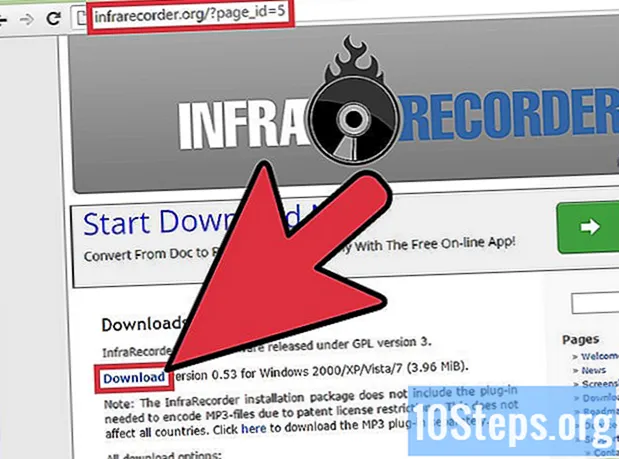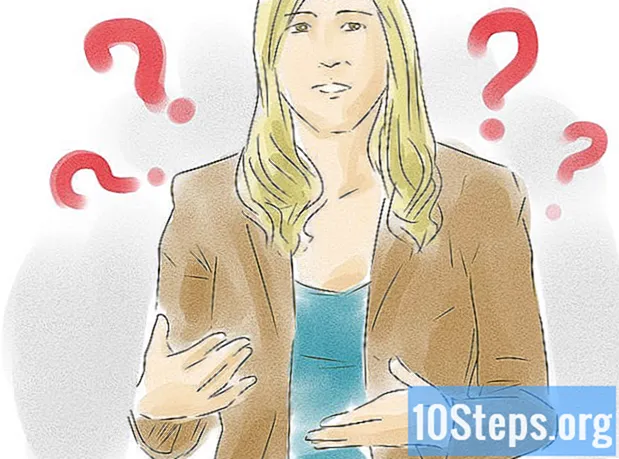Innhold
Partisjonere en disk deler harddisken i flere logiske stasjoner. Folk deler vanligvis ikke harddiskene sine, men denne aktiviteten har mange fordeler. I utgangspunktet, ved å partisjonere disken din, kan du skille operativsystemet ditt fra dataene dine og dermed redusere sjansene for at filene dine blir ødelagt.
Fremgangsmåte
Åpne "Computer Management" -verktøyet. Åpne "Start" -menyen. Skriv "Computer Management" i søkefeltet i "Start" -menyen og trykk "Enter".

Velg verktøyet "Diskbehandling". klikk inn Diskbehandling på venstre side av vinduet, og du bør se alle diskene og partisjonene deres på datamaskinen din.- På bildet er det en disk og to partisjoner.

Gi plass til en ny partisjon. Høyreklikk på partisjonen du vil endre størrelse på, og velg alternativet Senk volumet.- I eksemplet, stasjonen (Ç :) Er det brukt.
- Merk: det kan være en partisjon med navnet System Reservert. Det anbefales ikke at du endrer denne partisjonen på noen måte.

Senk stasjonen. Angi størrelsen du vil krympe stasjonen i megabyte (1000 MB = 1 GB). Klikk deretter på knappen Avta.- I eksemplet har stasjonen blitt redusert med 10 000 MB eller 10 GB.
- Merk: du kan ikke redusere volumet mer enn mengden angitt i Størrelse på krympeplass tilgjengelig i MB.
Lag et nytt volum. Du bør nå se en ny ikke-tildelt partisjon i vinduet ditt. Diskbehandling. Høyreklikk partisjonen Ufordelt og velg alternativet Nytt enkelt volum.
Veiviseren for enkelt nytt volum. DE Enkel ny volumveiviser skal vises. Klikk på knappen Neste å fortsette.
Angi størrelsen på den nye partisjonen. Angi hvor mye minne du vil tildele til den nye partisjonen, og klikk på knappen Neste.
- På bildet tildeles maksimalt tilgjengelig minne på det nye volumet.
- Merk: du kan ikke opprette et volum som er større enn mengden tilgjengelig minne.
Gi det nye bindet en bokstav eller sti. Velg en bokstav for den nye partisjonen, og klikk på "Neste" -knappen.
- Brevet valgt for eksemplet er (OG:).
- Brevet eller stien brukes av Windows til å identifisere og bla gjennom det nye volumet ditt.
Innstillinger for det nye volumet.
- klikk inn Formater dette volumet med følgende innstillinger:
- Til Filsystem, valg NTFS.
- Til Størrelsen på tildelingsenheten, valg Mønster.
- Til Volumetikett, skriv navnet du vil gi den nye stasjonen.
- klikk inn Lag raskt format.
- Klikk deretter på knappen Neste.
Lag et nytt volum. Vis innstillingene dine og klikk på knappen Bli ferdig.
Formater det nye volumet.
- Du vil motta en popup som ber deg om å partisjonere den nye stasjonen. Klikk på knappen Formater disk.
- Et nytt vindu vises. Behold innstillingene og klikk på knappen Start.
- En advarsel vises. Klikk på knappen OK.
- Du vil motta en popup som ber deg om å partisjonere den nye stasjonen. Klikk på knappen Formater disk.
Sjekk det nye volumet. Hvis alt ble gjort riktig, bør du nå se den nye stasjonen i Diskbehandling.
Advarsler
- Før du begynner, anbefales det at du ta sikkerhetskopi av alle dataene dine på en annen datamaskin eller ekstern lagringsenhet. Dette vil beskytte deg mot tap av data i tilfelle en feil i prosessen.